連接遠程服務器
1�、點擊 Tools(工具),點擊 部署Deployment(部署)�����,點擊Configuration(配置)
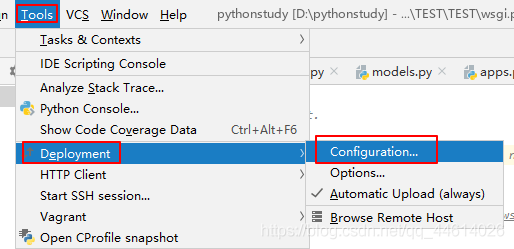
2����、新增一個SFTP協議的鏈接
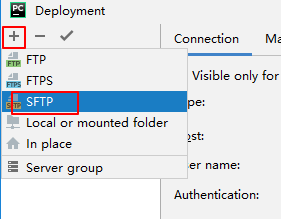
3、給鏈接命名
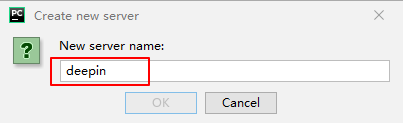
4、配置服務器信息
選擇Connection tab頁����,輸入遠程服務器地址��、用戶名和密碼,點擊Test Connection(測試連接)
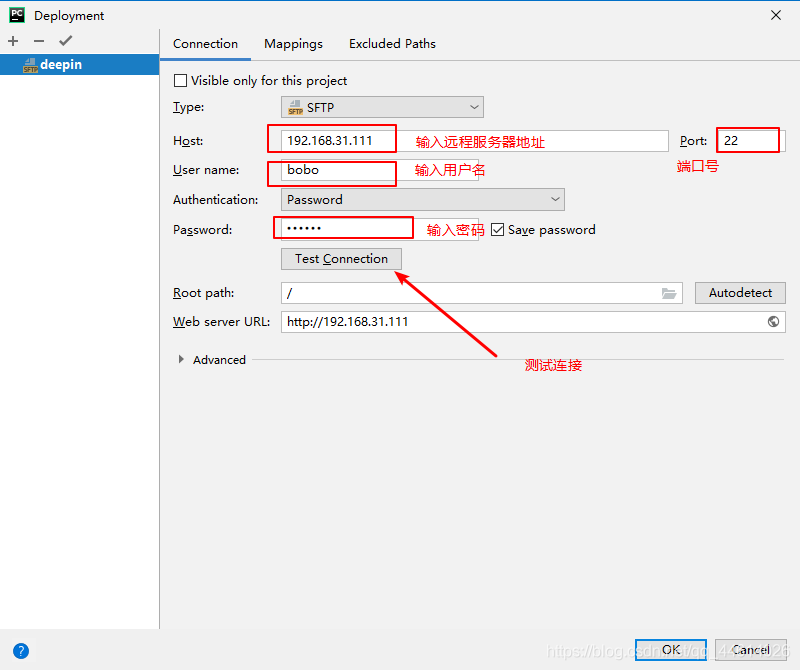
如果彈出連接成功,說明連接遠程服務器配置成功
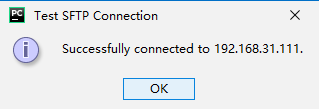
5、配置同步內容
選擇Mappings tab頁�,配置本地項目所在路徑和遠程服務器項目所在路徑�����。這樣只要某一方進行了修改����,都可以手動進行代碼同步
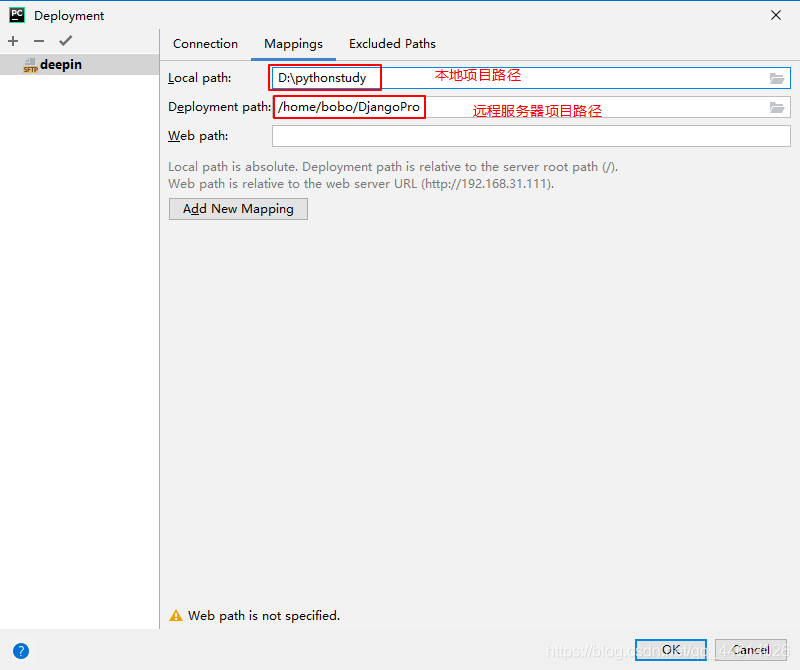
6、在終端打開SSH連接
點擊 Tools(工具)���,點擊 部署Start SSH session
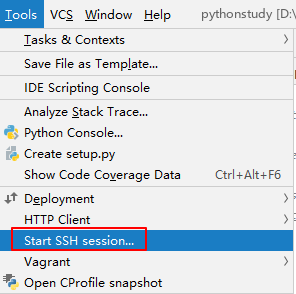
選擇要進行連接的遠程服務器
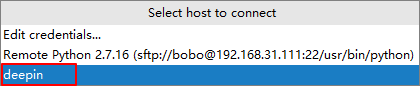
如果pycharm的 Terminal終端顯示對應的服務器信息,說明已連接上遠程服務器�����,可以像在服務器終端一樣,進行操作
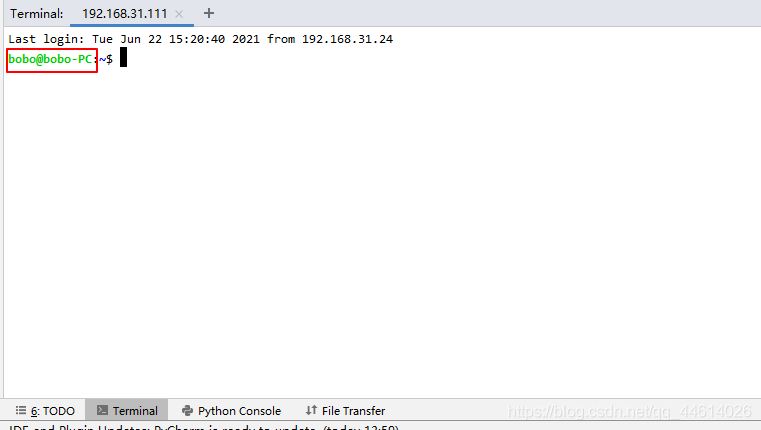
注意: 如果pycharm的 Terminal終端出現中文亂碼的情況�,那么需要修改pycharm的Tools配置
點擊左上角 Files → Settings ��,點擊Tools,將格式改為 utf-8
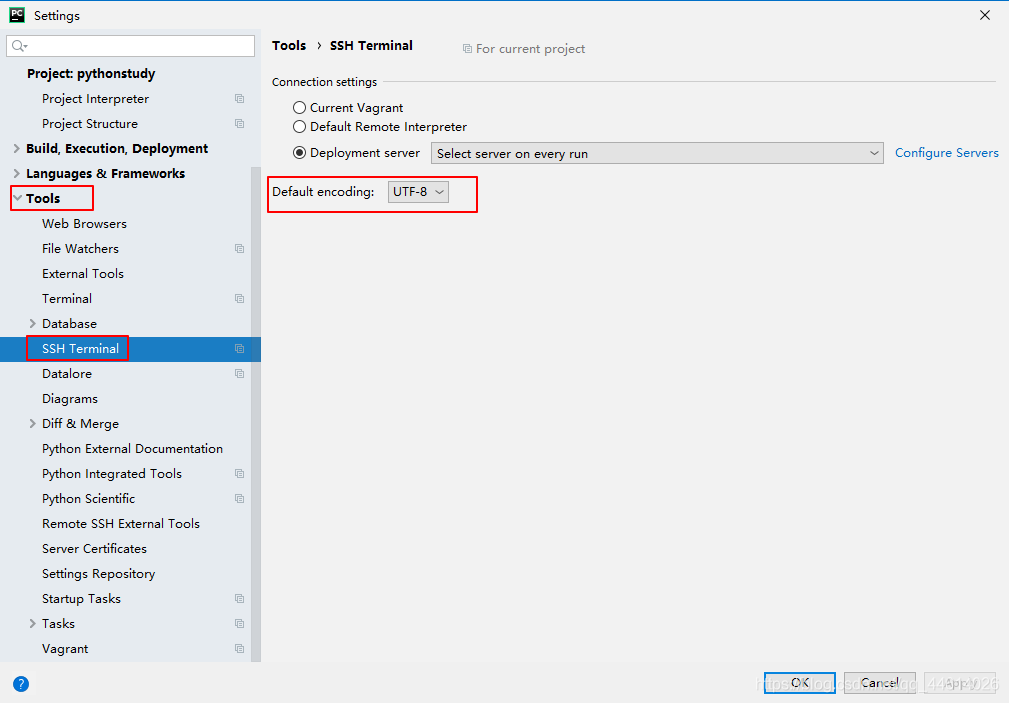
7�����、查看遠程服務器目錄結構
點擊 Tools(工具)�����,點擊 部署Deployment(部署)�����,點擊Browse Remote Host(瀏覽遠程主機)

在pycharm的 右側可以查看遠程服務器目錄結構
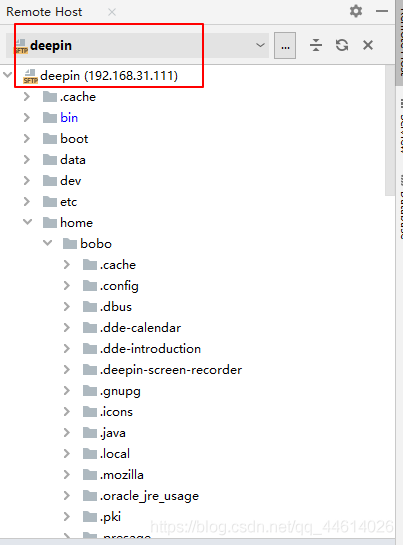
同步代碼
點擊 Tools(工具),點擊 部署Deployment(部署)
如果是想要將本地的代碼同步到遠程服務器,點擊Upload to deepin(deepin是遠程主機的名稱)
如果是想從遠程服務器拉代碼��,則點擊Download from deepin(deepin是遠程主機的名稱)
如果勾選了Automatic Upload (always)����,那么,你在本地修改了代碼�,pycharm會自動將代碼同步到遠程服務器上(真實項目中不推薦這樣�����,會造成代碼沖突��,當然���,真實項目中會使用到git�����。自己的私人服務器無所謂)

配置遠程解釋器進行調試
某些情況下,遠程服務器中�,python解釋器的某些庫版本與本地不一致���,或者Windows下的某些庫和Linux下的某些庫有區別�����,會造成代碼在本地運行正常,但是在遠程服務器上運行異常���。
這種情況,就可以在pycharm中配置遠程服務器中的python解釋器進行調試
1�、點擊左上角 Files → Settings ����,點擊Project Interpreter�,點擊Add

2、選擇SSH Interpreter��,選擇Existing server configuration�����,選擇遠程服務器
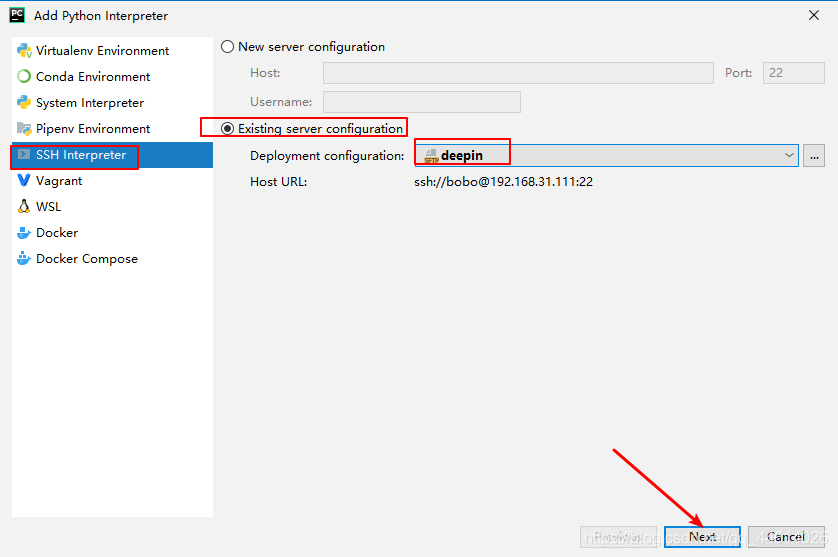
3��、配置Python解釋器所在路徑
一般情況下�,選用的Python解釋器版本為python3,路徑為/usr/bin/python3
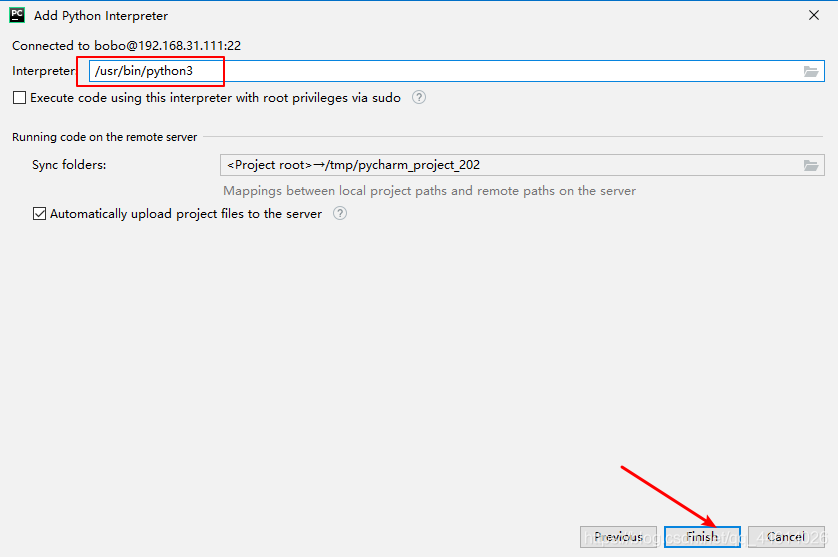
如果在遠程服務器上還配置了虛擬環境,那么可以選定到虛擬環境所在目錄下的python3文件
總結
到此這篇關于Pycharm連接遠程服務器并遠程調試的文章就介紹到這了,更多相關Pycharm連接遠程服務器內容請搜索腳本之家以前的文章或繼續瀏覽下面的相關文章希望大家以后多多支持腳本之家!
您可能感興趣的文章:- Pycharm遠程連接服務器并運行與調試
- pycharm遠程連接服務器調試tensorflow無法加載問題
- Pycharm同步遠程服務器調試的方法步驟
- Pycharm連接遠程服務器并實現遠程調試的實現
- PyCharm 2021.2 (Professional)調試遠程服務器程序的操作技巧